안녕하세요. 다양한 정보를 소개해주는 프리미엄IT입니다. 이번 주제는 갤럭시 예약문자 보내기, 취소, 수정 방법에 대해서 알려드리고자 합니다. 기본 메시지 앱에는 예약 기능이 있어서 저는 지인들 생일 축하 문자를 보낼 때 기본 메시지로 보낼 때가 많습니다. 메시지를 보내야 하는 당일 날에 제가 깜박하고 못 보내거나 바빠서 정신없어서 못 보내거나 등 지인들에게 서운하지 않기 위해서 미리 기본 메시지로 예약 문자를 설정합니다. 하지만 요즘에는 기본 메시지보다는 카카오톡이나 라인, 페이스북 메신저 등을 사용해서 상대방과 대화를 주고받고 하지만 이러한 SNS 메신저에는 예약 기능이 없습니다. 그래서 지인들 생일이나 중요한 기념일, 그리고 회사에서 중요한 메시지를 보내야 할 때 기본 메시지로 예약 기능을 사용하시면 편리한 방법이라고 생각이 듭니다. 예약 기능은 당일 날에 보내지 않으셔도, 실수로 오늘이 무슨 날인지 모르셔도 예약한 메시지 하나로 기억이 날 수 있어서 예약문자 기능을 유용하게 사용하실 수 있습니다. 혹시라도 기본 메시지로 예약 문자를 보내고 싶으신 분들은 아래 방법을 참고하시길 바랍니다.
갤럭시 예약문자 보내기 방법
1. 메시지 앱을 클릭합니다.

2. 메시지 아이콘을 클릭합니다.
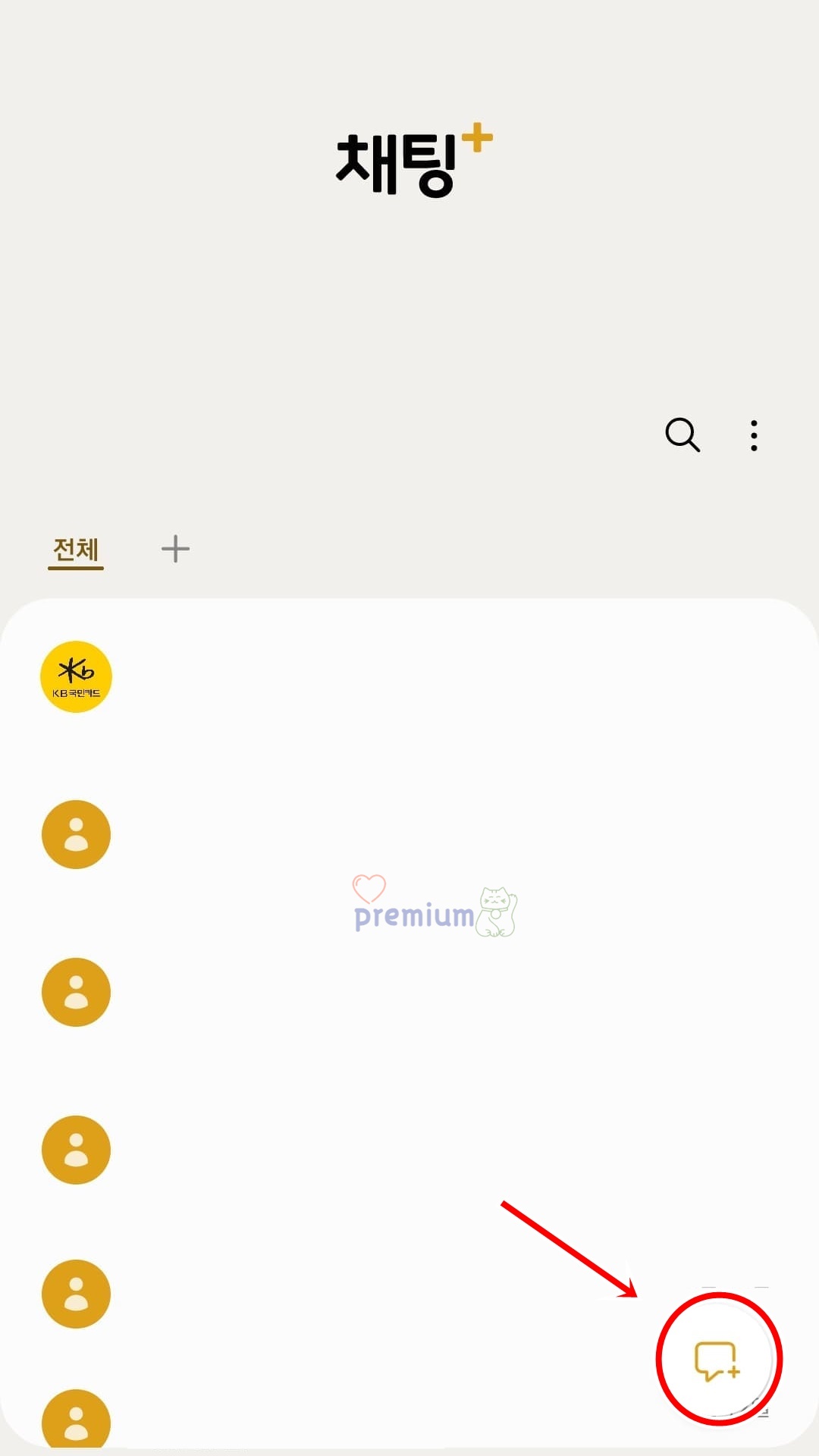
오른쪽 하단에 메시지 모양을 클릭하시면 메시지를 입력하실 수 있습니다.
3. 1:1 대화를 클릭합니다.

만약에 동시에 여러 명에게 보내고 싶으시다면 단체 문자를 클릭하시면 됩니다. 또는 그룹 채팅이 있으신 분들 중에 그룹으로 보내고 싶으시다면 그룹 채팅을 클릭하시면 됩니다.
4. 받는 사람에 상대방 이름을 입력합니다.
5. 연락처를 클릭합니다.

상대방 연락처를 모르신다면 아래 연락처 목록에서 예약 메시지를 보낼 상대방 연락처를 찾으신 후 선택하셔도 됩니다. 만약에 상대방 연락처를 알고 계신다면 받는 사람 검색창에 상대방 이름 또는 휴대폰 번호를 입력하셔도 됩니다.
6. + (더보기)를 클릭합니다.
7. 메시지 예약을 클릭합니다.

입력 칸 왼쪽에 + 모양을 클릭하시면 다양한 기능이 표시됩니다. 다양한 기능 중에 메시지 예약을 클릭하시면 됩니다.
8. 예약 날짜와 시간을 설정합니다.
9. 완료를 클릭합니다.
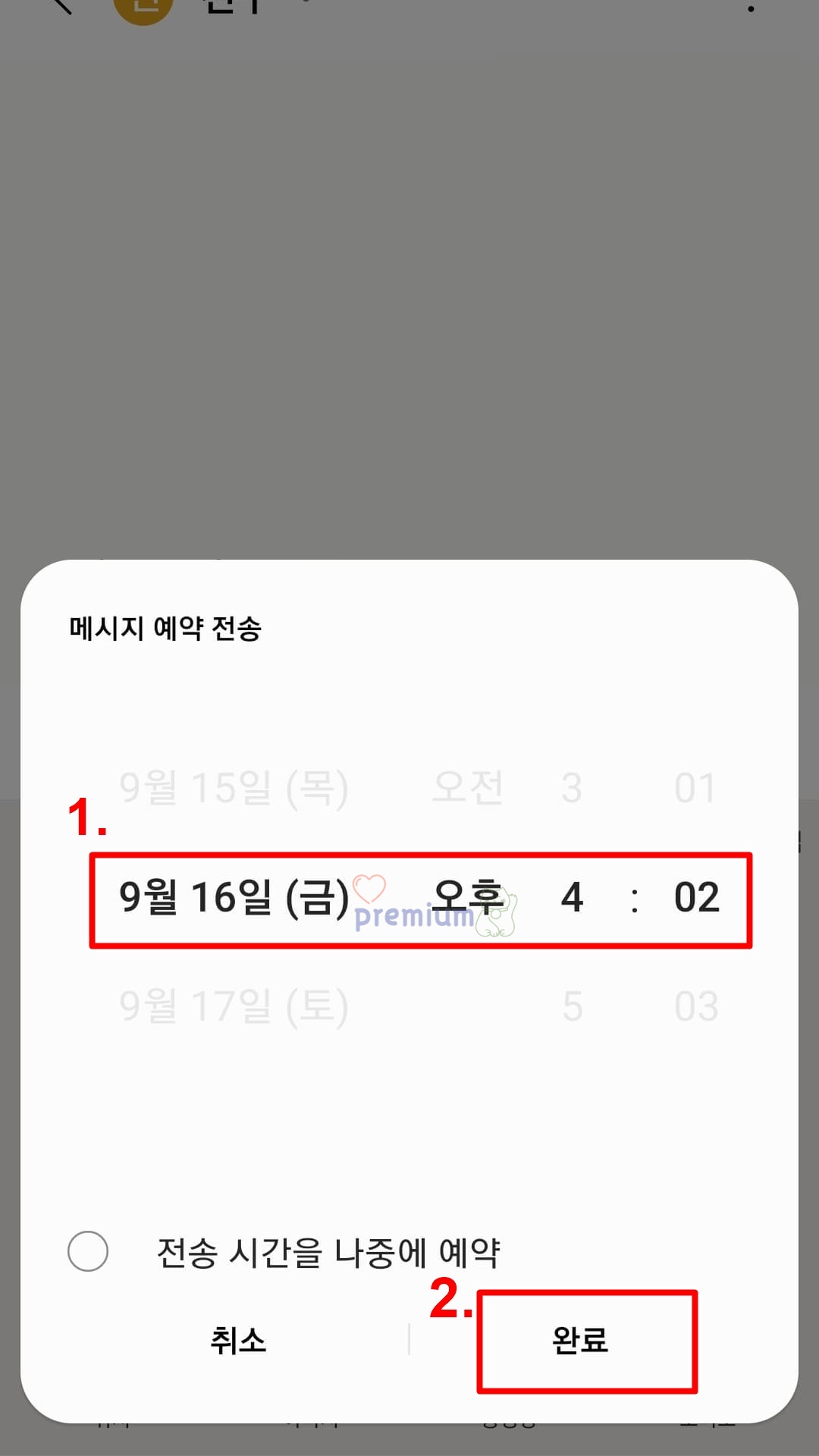
예약 메시지를 전송할 날짜와 시간을 선택하시면 선택하신 일자에 바로 상대방에게 전송이 됩니다.
10. 메시지 내용을 입력합니다.
11. 종이비행기 모양 (보내기)를 클릭합니다.

참고로 저처럼 먼저 예약 시간을 설정한 후 메시지 내용을 입력하셔도 되고 반대로 메시지 내용 먼저 입력하신 후 ">" 모양을 클릭하셔서 예약 시간을 설정하셔도 됩니다. 메시지 내용 위에 예약 날짜와 시간이 표시됩니다. 여기서 보내기까지 누르셔야 예약 메시지가 완료됩니다.
12. 예약 메시지가 전송 완료되었습니다.

메시지 내용 왼쪽에 시계 아이콘이 표시되어 있으면 예약 메시지라는 의미입니다.
갤럭시 예약문자 수정 방법
1. 상대방 메시지 창을 실행합니다.
2. 시계 모양을 클릭합니다.

예약문자를 보낸 상대방 중에 메시지 내용이나 예약된 일자를 변경하고 싶으신 상대방 메시지 창에 들어가시면 됩니다. 만약에 메시지 내용 왼쪽에 시계 모양이 없으시다면 이미 메시지가 전송된 것입니다.
3. 편집을 클릭합니다.

4. 예약 일자 또는 내용을 수정합니다.
5. 종이비행기 모양 (보내기)를 클릭합니다.

예약된 일자를 변경하고 싶으시면 메시지 내용 위에 표시된 일자를 클릭하셔서 날짜를 수정하시면 됩니다.
예약된 내용을 변경하고 싶으시면 메시지 입력창을 클릭하셔서 내용을 수정하시면 됩니다. 그리고 반드시 보내기 버튼을 클릭하셔야 합니다.
6. 예약 메시지가 수정 완료되었습니다.

갤럭시 예약문자 취소 방법
1. 상대방 메시지 창을 클릭합니다.
2. 시계 모양을 클릭합니다.

예약문자를 보낸 상대방 중에 예약 메시지를 취소하고 싶으신 상대방 메시지 창에 들어가시면 됩니다. 만약에 메시지 내용 왼쪽에 시계 모양이 없으시다면 이미 메시지가 전송된 것입니다.
3. 삭제를 클릭합니다.
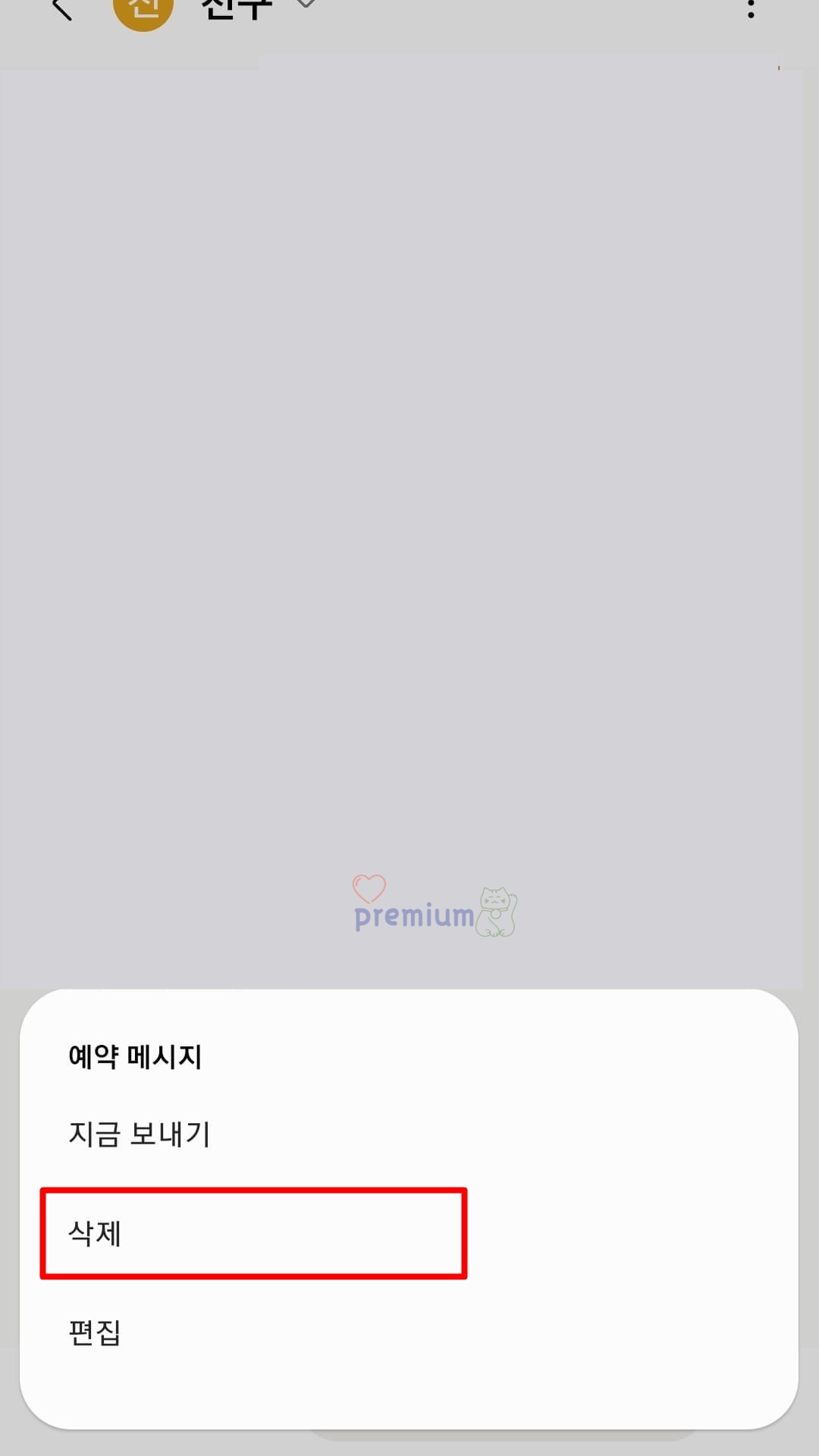
4. 예약 메시지가 삭제 완료되었습니다.





